游戏本笔记本电脑如何关机?关机后如何快速启动?
- 综合领域
- 2025-04-17
- 4
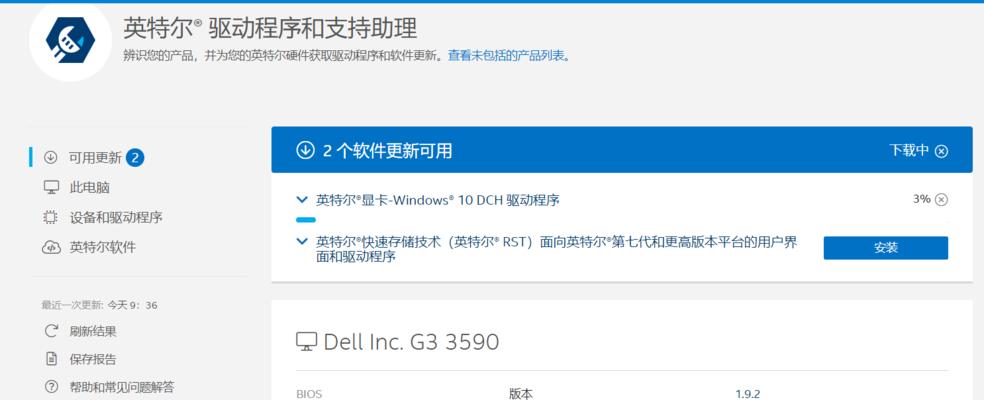
随着科技的快速发展,游戏笔记本电脑已经成为了众多游戏爱好者的首选。然而,在享受游戏笔记本带来的极致体验的同时,正确的关机流程以及如何快速启动也是我们需要掌握的重要技能。...
随着科技的快速发展,游戏笔记本电脑已经成为了众多游戏爱好者的首选。然而,在享受游戏笔记本带来的极致体验的同时,正确的关机流程以及如何快速启动也是我们需要掌握的重要技能。本文将为您详尽解答如何正确关机游戏笔记本电脑,并提供快速启动的技巧,帮助您提升使用体验。
正确关机游戏本笔记本电脑
一、了解关机的重要性
在进行关机操作前,我们首先要了解正确关机的重要性。这对于保护硬件设备,延长使用寿命,防止数据丢失等方面都有着重要意义。
二、常规关机步骤
1.保存工作进度:在关机之前,确保所有正在进行的工作已经保存,避免数据丢失。
2.点击开始菜单:在Windows系统中,点击左下角的“开始”按钮。
3.选择电源选项:在弹出的菜单中找到电源图标,并点击它。
4.选择“关机”:在电源选项中,选择“关机”选项,并确认。
三、快捷键关机方法
如果您习惯使用快捷键,可以按住键盘上的`Alt+F4`键,然后在弹出的窗口中选择“关机”,再点击“确定”。
四、命令提示符关机
对于一些高级用户,也可以通过命令提示符执行关机命令。按下`Win+R`键,输入`cmd`打开命令提示符,然后输入`shutdown/s/t0`并按回车键。
五、快速启动模式的影响
在Windows8及以上版本,系统引入了快速启动模式。它结合了休眠和关机的特性,可以快速启动系统。不过,开启快速启动模式后,建议使用“重新启动”而不是“关机”,以保留快速启动功能。
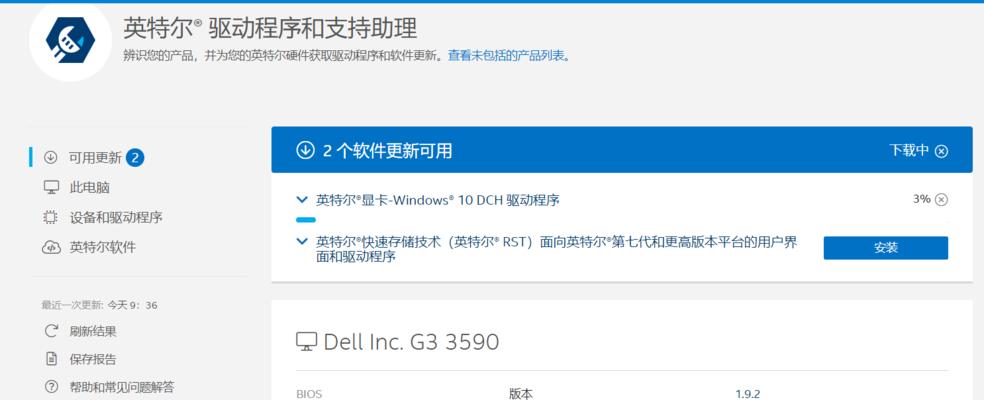
关机后如何快速启动游戏本笔记本电脑
一、检查电源设置
确保您的电源计划设置为“高性能”。在控制面板中找到“电源选项”,然后选择“高性能”模式。
二、启用快速启动
在“控制面板”->“电源选项”->“选择电源按钮的功能”,确保“启动快速启动”选项是被勾选的。这能够帮助系统快速从休眠状态恢复。
三、优化启动项
使用系统配置工具(msconfig)可以优化启动项,关闭不必要的启动程序。在“运行”对话框输入`msconfig`,然后在“启动”选项卡中取消勾选不需要随系统启动的程序。
四、硬盘与内存升级
升级硬盘到SSD可以显著提升电脑的启动速度。同样,增加内存(RAM)容量也有助于提升电脑整体性能,从而加快启动速度。
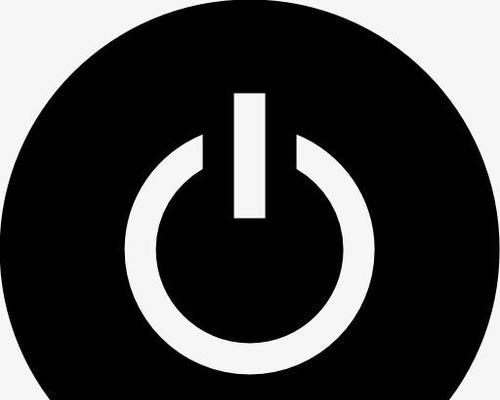
五、系统维护
定期进行磁盘清理和碎片整理可以保持系统运行效率,减少启动时间。
六、专业软件优化
可以使用一些专业的系统优化软件,如CCleaner等,定期清理系统垃圾和优化注册表,但操作前请确保备份重要数据。

正确掌握游戏本笔记本电脑的关机与快速启动技巧,不仅能够提升您的使用效率,更能有效延长电脑硬件的使用寿命。通过遵循上述步骤,您将能够轻松管理游戏笔记本电脑的启动与关机过程。无论是常规的关机操作,还是利用快捷键和命令提示符,甚至是系统的快速启动模式,所有这些技巧都将帮助您在享受游戏世界的同时,也能确保电脑的性能和数据的安全。
如果您在关机或启动过程中遇到任何问题,不妨参考本文提供的解决方案或寻求专业的技术支持。在掌握了正确的知识和技能后,相信您能更从容地面对游戏笔记本电脑可能遇到的各种情况。
本文链接:https://www.ptbaojie.com/article-8617-1.html

